如何將 Tidal 音樂轉檔為 MP3 的 3 種最佳方法
如果你是 Tidal 訂閱者,你一定知道它的音質有多棒,尤其是 HiFi 和 Master 級別的曲目。但有時候,你可能會想在那些不支援 Tidal 應用程式的裝置或媒體播放器上聆聽你最喜愛的歌曲。問題在於,Tidal 不允許你直接將歌曲儲存為 MP3 檔案,這使得你很難在應用程式之外欣賞你的音樂。
將 Tidal 轉換為 MP3 檔案的方法有很多;例如,你可以使用專業的下載器、開源軟體或免費的錄音工具。在本文中,我們將向你展示如何使用本指南中的每種工具,讓你可以輕鬆地建立屬於自己的高品質 320kbps 離線 Tidal 音樂庫。
你可以將 Tidal 上的歌曲下載到電腦嗎?
許多 Tidal 用戶想知道他們是否能將喜愛的歌曲直接以 MP3 格式儲存到電腦上。簡短的回答是:不行,無法透過 Tidal 直接做到。Tidal 允許 Premium 和 HiFi 訂閱者離線收聽音樂,但下載的歌曲是加密的,只能在 Tidal 應用程式中播放。你無法將它們傳輸到 MP3 播放器。
然而,還是有合法的方法可以取得 MP3 格式的 Tidal 音樂供個人使用。你可以使用第三方軟體、開源程式或錄音工具,將你喜愛的歌曲以高品質 320kbps 進行轉換或錄製。這些方法讓你能在任何裝置上離線收聽 Tidal 音樂,而不僅限於應用程式本身。我們將在下一部分詳細討論所有方法。
如何在 PC/Mac 上將 Tidal 音樂下載為 320kbps MP3?
iDownerGo 音樂轉換器是儲存你喜愛歌曲的最佳方式之一,因為 Tidal 不允許你直接下載 MP3。這個下載器非常實用,因為它支援 Tidal 以及數千個其他音樂和影片網站。你可以將 Tidal 的歌曲、專輯和播放清單轉換為高品質的 MP3 檔案(最高 320kbps),讓你能在任何裝置上收聽音樂,無需連接網路。
iDownerGo 快速、簡單且安全。你可以透過其內建瀏覽器直接登入 Tidal 並瀏覽你的音樂庫。你還可以使用私密模式來保護你的下載安全、去除廣告,並將下載速度提升 10 倍。
- 將 Tidal 音樂轉換為 320kbps MP3
- 支援從 10,000+ 個音樂和影片網站下載
- 一鍵下載 Tidal 播放清單
- 保留 ID3 標籤資訊,包括標題、藝人和專輯插圖。
如何免費下載 Tidal 音樂為 MP3?
步驟 1 使用 iDownerGo 中的內建瀏覽器前往「線上」區段,並使用你的 Tidal Music 帳戶登入。
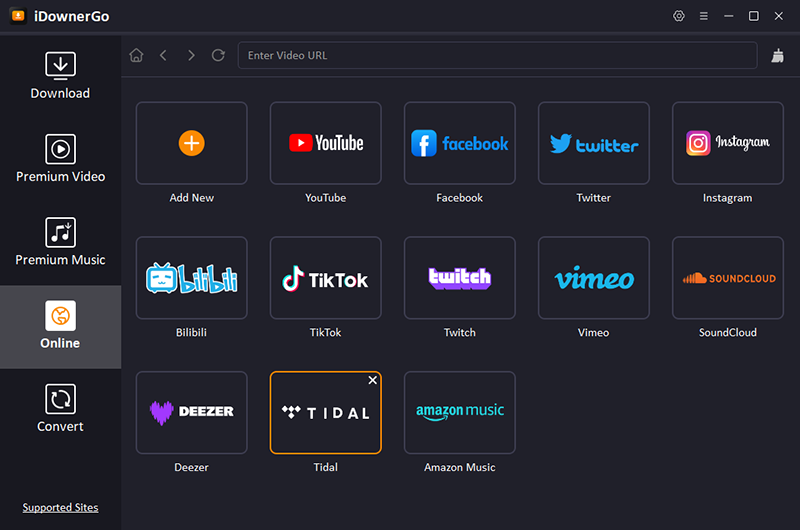
步驟 2 要將輸出格式設定為品質 320kbps 的 MP3,請點擊「設定」按鈕。
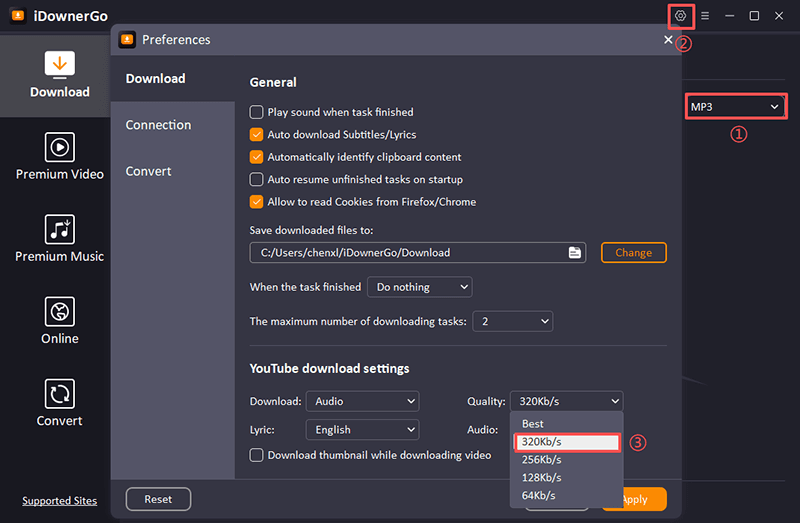
步驟 3 找到你想下載的 Tidal 歌曲、專輯或播放清單,並複製其網址。
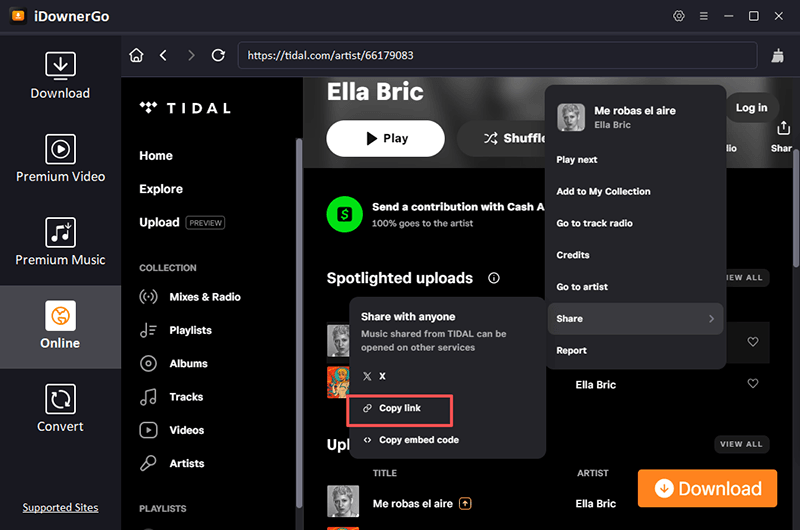
步驟 4 將網址貼到 iDownerGo 中,然後點擊「下載」按鈕,即可將歌曲以 MP3 格式儲存到你的電腦上。
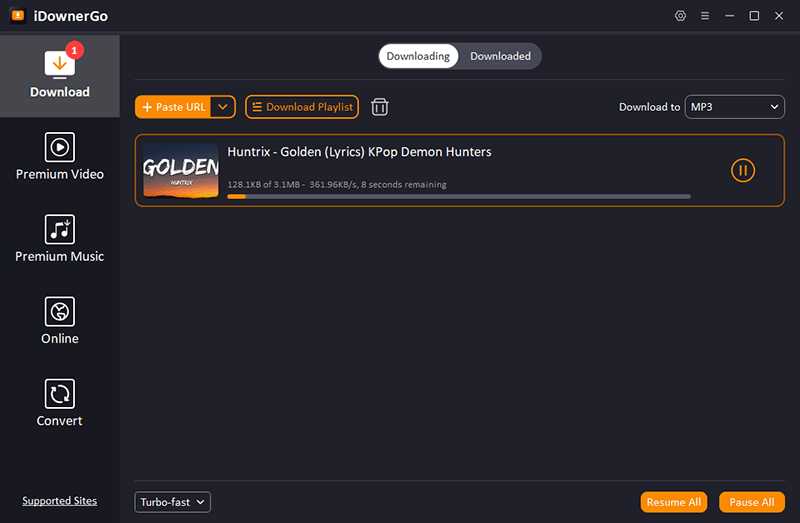
使用 iDownerGo,你可以快速、輕鬆且可靠地將 Tidal 音樂轉換為高品質 MP3 檔案,讓你完全掌控自己的離線音樂收藏。
如何使用開源工具下載 Tidal 音樂為 MP3?
Tidal-Media-Downloader 是一個不錯的選擇,當你想借助免費的開源程式來儲存 Tidal 檔案時。它是免費的,並在 GitHub 上提供,用戶可以將歌曲、專輯、播放清單甚至影片下載到他們的裝置上。該軟體有兩個版本:Tidal-dl,一個命令列版本,相容於 Windows、macOS、Linux 和 Android;以及 Tidal-gui,一個對 Windows 友好的圖形化版本,設計得更易於使用。
使用 Tidal-dl 需要一點 Python 知識,而 Tidal-gui 對初學者來說更容易,因為它有視覺化介面。兩個版本都是免費的,並能保留元數據,例如曲目、藝人和專輯資訊。你還可以選擇下載的品質,這使得這個工具成為以高品質 MP3 格式儲存 Tidal 音樂以便離線收聽的絕佳方式。
如何使用 Tidal-Media-Downloader 來下載 Tidal 音樂?
步驟 1:首先,下載你想要的版本:Tidal-gui(圖形介面)或 Tidal-dl(命令列使用)。
步驟 2:為 Tidal-dl 設定 Python,然後安裝並執行程式。
步驟 3:使用你的 Tidal 帳戶資訊登入。
步驟 4:尋找你想要下載的專輯、歌曲或播放清單。
步驟 5:選擇你想要的音訊品質(曲目最高可達 320kbps)並點擊下載。
步驟 6:音樂將連同所有元數據一起儲存到你的電腦中。
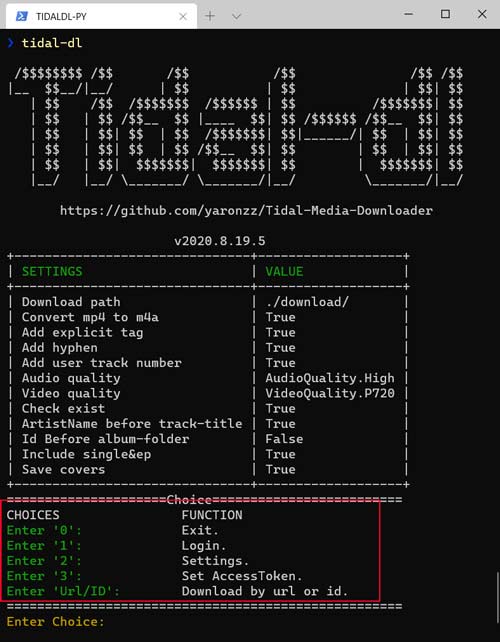
相關閱讀 👉GitHub 上的 Tidal-DL 和 Tidal-GUI 下載器及其最佳替代方案
如何免費將 Tidal 音樂錄製為 MP3 檔案?
Audacity是一個不錯的選擇,如果你想要一個免費的方法來將 Tidal 音樂儲存為 MP3。Audacity 是一個免費程式,讓你可以錄製和編輯電腦上的音訊。它可以錄製任何正在播放的聲音,包括 Tidal 曲目。與直接下載器不同,它是即時錄製的,因此你可以儲存歌曲、播放清單或專輯,而無需支付第三方訂閱費用。
你還可以在儲存錄音之前對其進行編輯。你可以剪掉不需要的部分、調整音量或去除靜音部分,以確保你的 MP3 檔案乾淨整潔,隨時可以離線收聽。其易於使用的介面讓初學者也能輕鬆上手,但它也為進階用戶提供了專業的音訊編輯工具。
如何錄製 Tidal 音樂並匯出為 MP3 檔案?
步驟 1:首先,從官網下載並安裝 Audacity,然後開啟程式。
步驟 2:選擇「Windows WASAPI」(或你系統對應的選項)作為音訊主機,並選擇你的電腦揚聲器或耳機作為錄音來源。
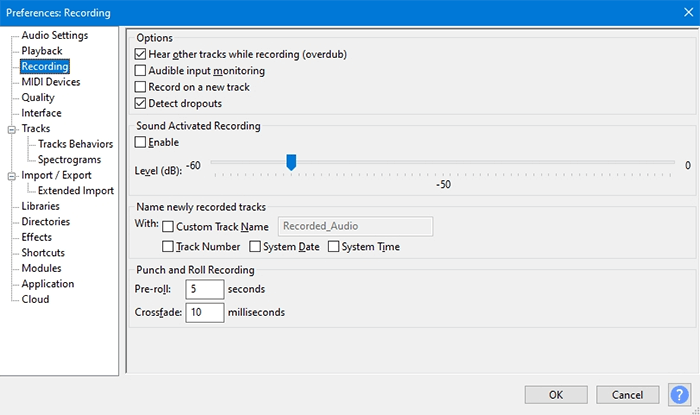
步驟 3:啟動 Tidal 並選擇你想要錄製的歌曲、專輯或播放清單。
步驟 4:點擊 Audacity 中的「錄製」按鈕,開始即時錄製音訊。
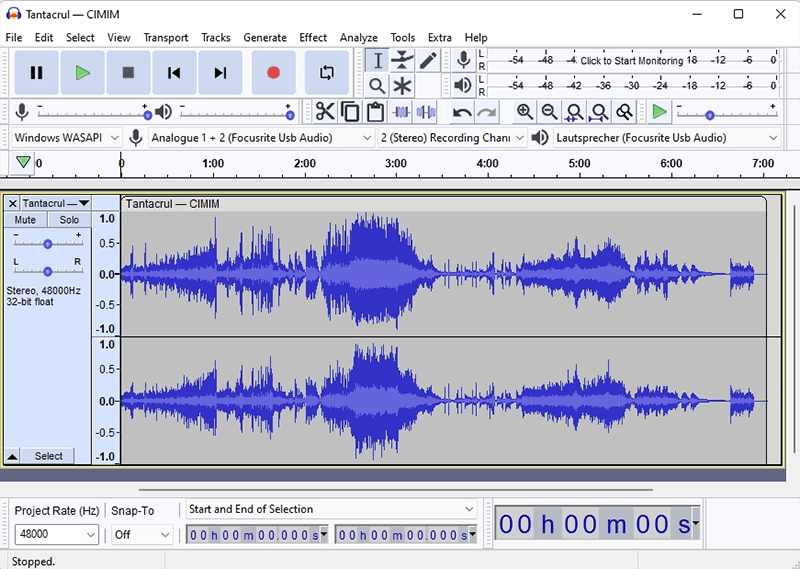
步驟 5:當曲目結束時,點擊「停止」按鈕。
步驟 6:點擊「檔案」>「匯出」>「匯出為 MP3」。選擇你想要的品質(最高 320kbps)並將檔案儲存到你的電腦。
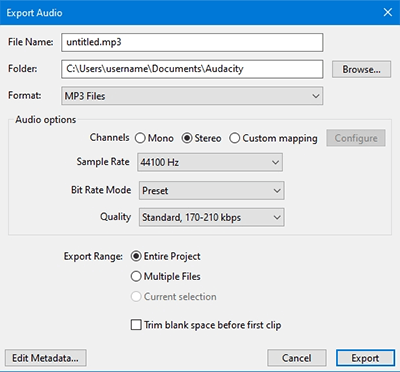
使用 Audacity 錄製比直接下載稍慢,但它是免費的並且適用於所有 Tidal 內容,因此它是建立個人離線音樂庫的好方法。
結論
將 Tidal 音樂下載為 MP3 檔案可以透過多種方式實現,取決於你的需求。有些用戶偏好開源選項或手動錄製工具,而另一些用戶則想要更快、更可靠的解決方案。
如果你在尋找一種簡單、高效且高品質的方式來轉換和儲存 Tidal 歌曲,iDownerGo 音樂轉換器是最佳選擇。它支援批次下載,確保卓越的音訊品質,讓你能毫無麻煩地離線欣賞你最喜愛的 Tidal 曲目。



